win10打游戏的时候怎么切屏 win10玩游戏如何切换到桌面
更新时间:2023-12-20 13:37:48作者:xinxin
每当用户在win10电脑上运行多个程序时,总是可以通过默认的快捷键功能来实现画面切屏操作,不过有些用户在win10电脑上玩游戏的时候,想要将屏幕画面切换到其它窗口时却总是不懂得如何操作,对此win10打游戏的时候怎么切屏呢?今天小编就来教大家win10玩游戏如何切换到桌面,以供大家参考。
推荐下载:win10镜像纯净版
具体方法:
1、通过电脑右下角的返回桌面按钮,这是win10系统新增加的一个功能,之前的所有系统都没有,不过这块区域很小,就在消息通知的右侧,见下图。
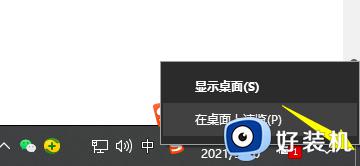
2、以上方法既可以通过鼠标单击此按钮,也可以点击鼠标右键选择“显示桌面”来实现;另外有一个组合键,和这个按钮的功能类似,它就是win+D组合键。

3、按下快捷键win+D可以在桌面和目前使用的应用之间来回切换;此外还有一种方法,那就是使用鼠标右键点击桌面最下方的任务栏。
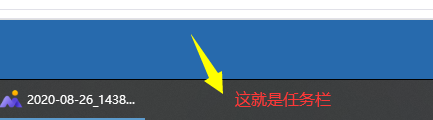
4、然后我们会在弹出的窗口里看到一项“显示桌面”,不过这种方法只能是用于返回到桌面上。而无法切换回正在使用的程序中来。
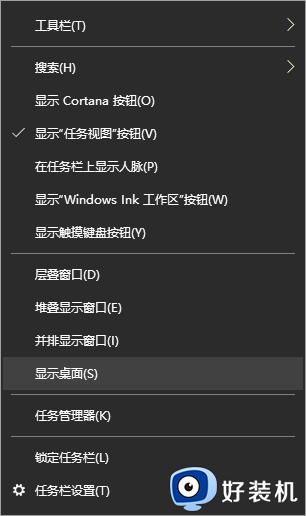
5、最后一个常用方法就是点击键盘上的win键,也就是上面标有Windows图标的那个按键,这个方法多用在全屏玩游戏返回桌面的情况。
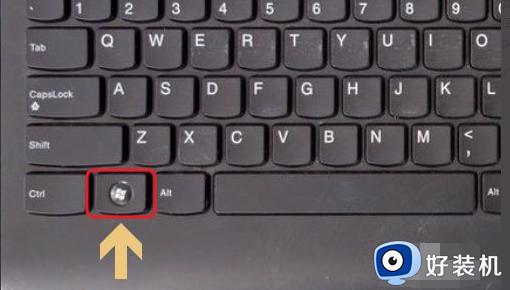
综上所述就是小编教大家的win10玩游戏如何切换到桌面完整步骤了,如果有不了解的用户就可以按照小编的方法来进行操作了,相信是可以帮助到一些新用户的。
win10打游戏的时候怎么切屏 win10玩游戏如何切换到桌面相关教程
- win10英雄联盟界面怎么切换到桌面 win10游戏画面切换桌面的具体方法
- 为什么lol自动切屏到桌面win10 lol游戏总自动切屏到win10桌面的原因和解决方法
- win10游戏界面如何快速切换桌面 win10游戏界面快速切换回桌面的解决方法
- win10全屏游戏无法切换到桌面如何解决 win10全屏游戏无法切换到桌面的解决方法
- win10切换lol会黑屏几秒怎么回事 win10切换lol会黑屏几秒原因和解决方法
- win10不能切换窗口什么情况 win10电脑桌面窗口无法切换如何解决
- win10锁屏界面切换账户的方法 win10电脑锁屏如何切换用户登录
- win10如何切换桌面风格模式 win10切换到桌面模式设置方法
- win10切屏的快捷键是什么 详解win10切屏快捷键的使用方法
- win10如何切换到桌面模式 win10系统桌面模式和平板模式怎么切换
- win10拼音打字没有预选框怎么办 win10微软拼音打字没有选字框修复方法
- win10你的电脑不能投影到其他屏幕怎么回事 win10电脑提示你的电脑不能投影到其他屏幕如何处理
- win10任务栏没反应怎么办 win10任务栏无响应如何修复
- win10频繁断网重启才能连上怎么回事?win10老是断网需重启如何解决
- win10批量卸载字体的步骤 win10如何批量卸载字体
- win10配置在哪里看 win10配置怎么看
win10教程推荐
- 1 win10亮度调节失效怎么办 win10亮度调节没有反应处理方法
- 2 win10屏幕分辨率被锁定了怎么解除 win10电脑屏幕分辨率被锁定解决方法
- 3 win10怎么看电脑配置和型号 电脑windows10在哪里看配置
- 4 win10内存16g可用8g怎么办 win10内存16g显示只有8g可用完美解决方法
- 5 win10的ipv4怎么设置地址 win10如何设置ipv4地址
- 6 苹果电脑双系统win10启动不了怎么办 苹果双系统进不去win10系统处理方法
- 7 win10更换系统盘如何设置 win10电脑怎么更换系统盘
- 8 win10输入法没了语言栏也消失了怎么回事 win10输入法语言栏不见了如何解决
- 9 win10资源管理器卡死无响应怎么办 win10资源管理器未响应死机处理方法
- 10 win10没有自带游戏怎么办 win10系统自带游戏隐藏了的解决办法
